商品ご購入後に「うちの子My Page」より画像の登録・転送をお願いいたします。
ショップページ>> uchinoko-mou.com
うちの子MyPageとは?
「うちの子MyPage」で簡単に写真を送れるよ^^/
うちの子MyPageの使い方
- 初回、お買い物をしていただきますと事務局から「ご注文確認メール」とは別に、2〜3営業日以内に「うちの子MyPage情報のお知らせ」メールをお送りいたします。
- 2回目以降もそのままご利用いただけます。
※「うちの子MyPage」は写真保管&転送にお使いいただくためにご使用いただけます。
※「うちの子MyPage」は最終ご購入日より1年間お買い物が無い場合、またはご使用が無い場合ID、PASSは抹消されます。
※1年以上経過してご購入いただいた場合、改めて「うちの子MyPage」を設定いたします。
※ご登録頂く写真は必ずバックアップをとってご利用ください。
MyPageのログイン方法
1「うちの子MyPage」利用手続完了メールが届いたら!
ログインページへお進みください。
「ログインID」と「パスワード」を入れてログインボタンをクリックしてください。
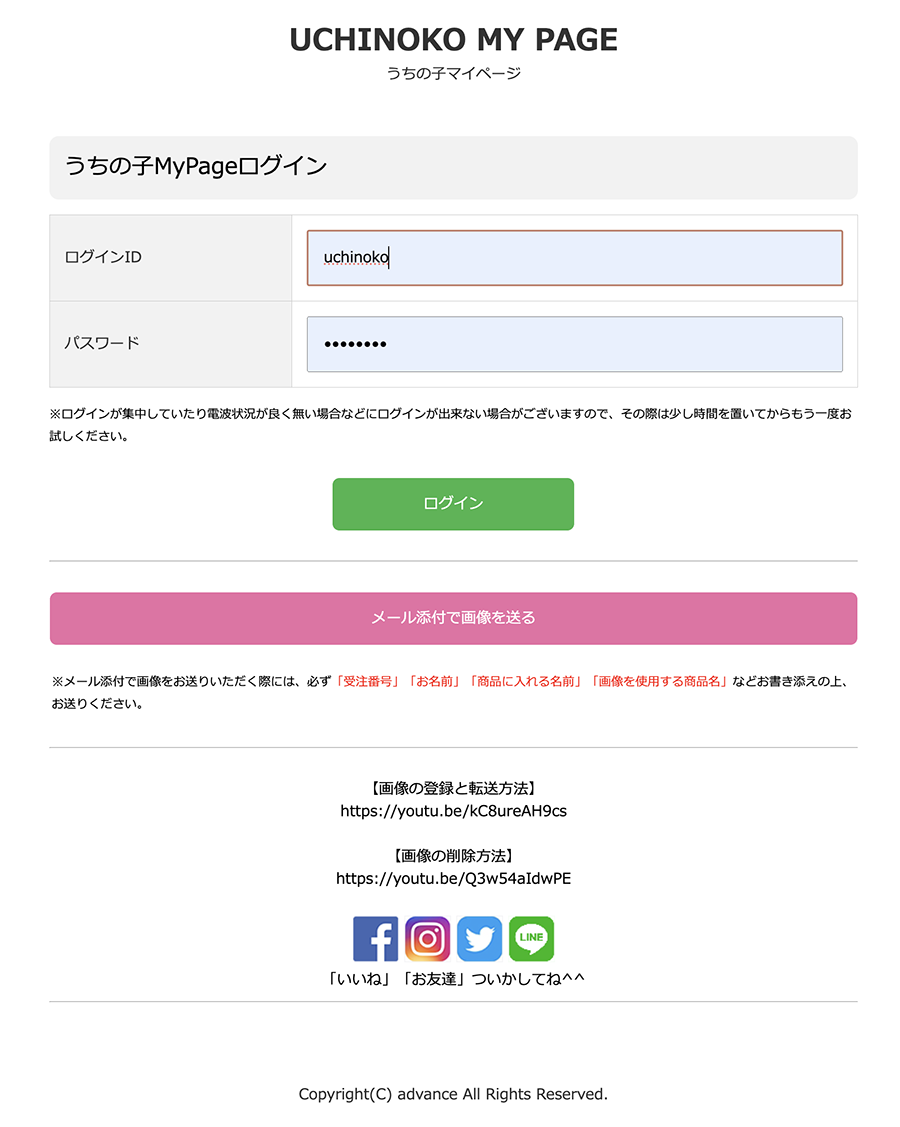
画像の登録方法
MyPageトップページ(HOME)ページ上のピンクボタンメニューより「画像の登録」または画面の「STEP1まずは画像を登録」から画像登録ページへ
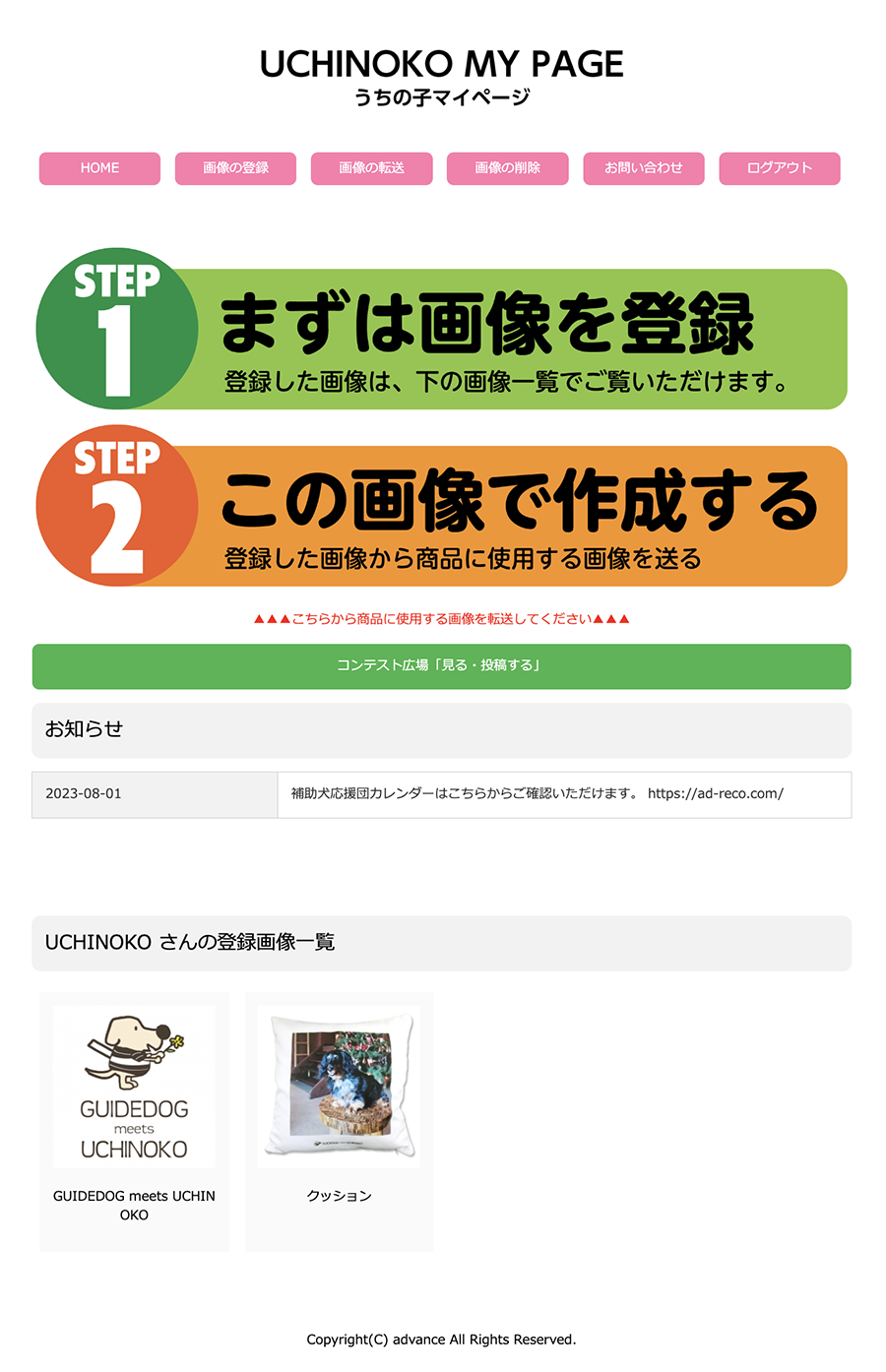
▼
画像登録ページの「ファイルを選択」ボタンから画像を選択してください。
選択いたしましたら、写真の名前をご自分で分かりやすい名前を入れて、緑のボタンから登録してください。
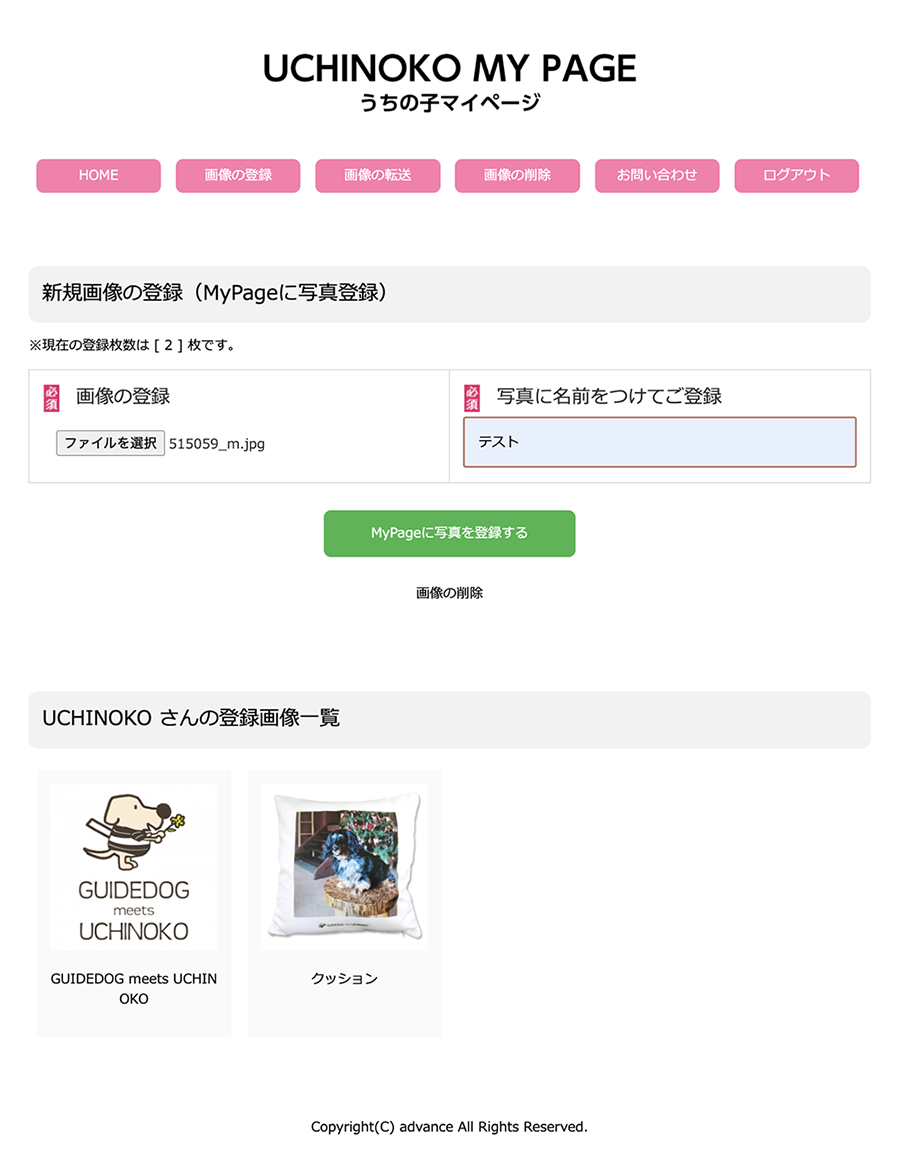
▼
登録が完了いたしますと、下の登録画像一覧に登録した画像が表示されます。
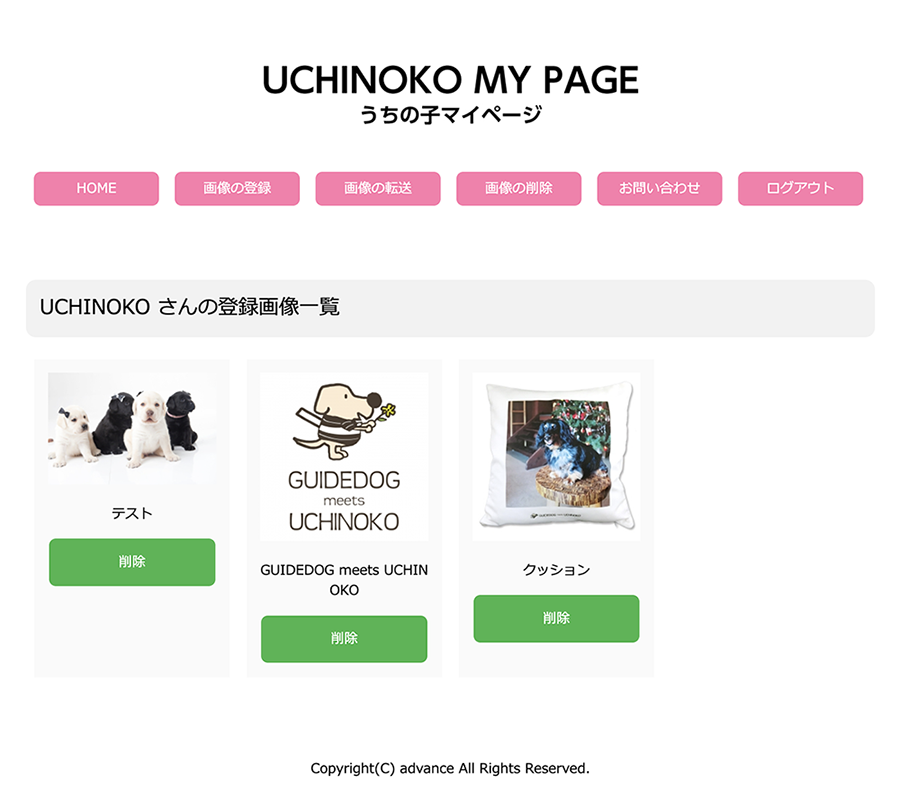
これで登録が完了いたしました。
写真の転送方法
MyPageトップページ(HOME)ページ上のピンクボタンメニューより「画像の転送」または画面の「STEP2この画像で作成する」から画像転送ページへ
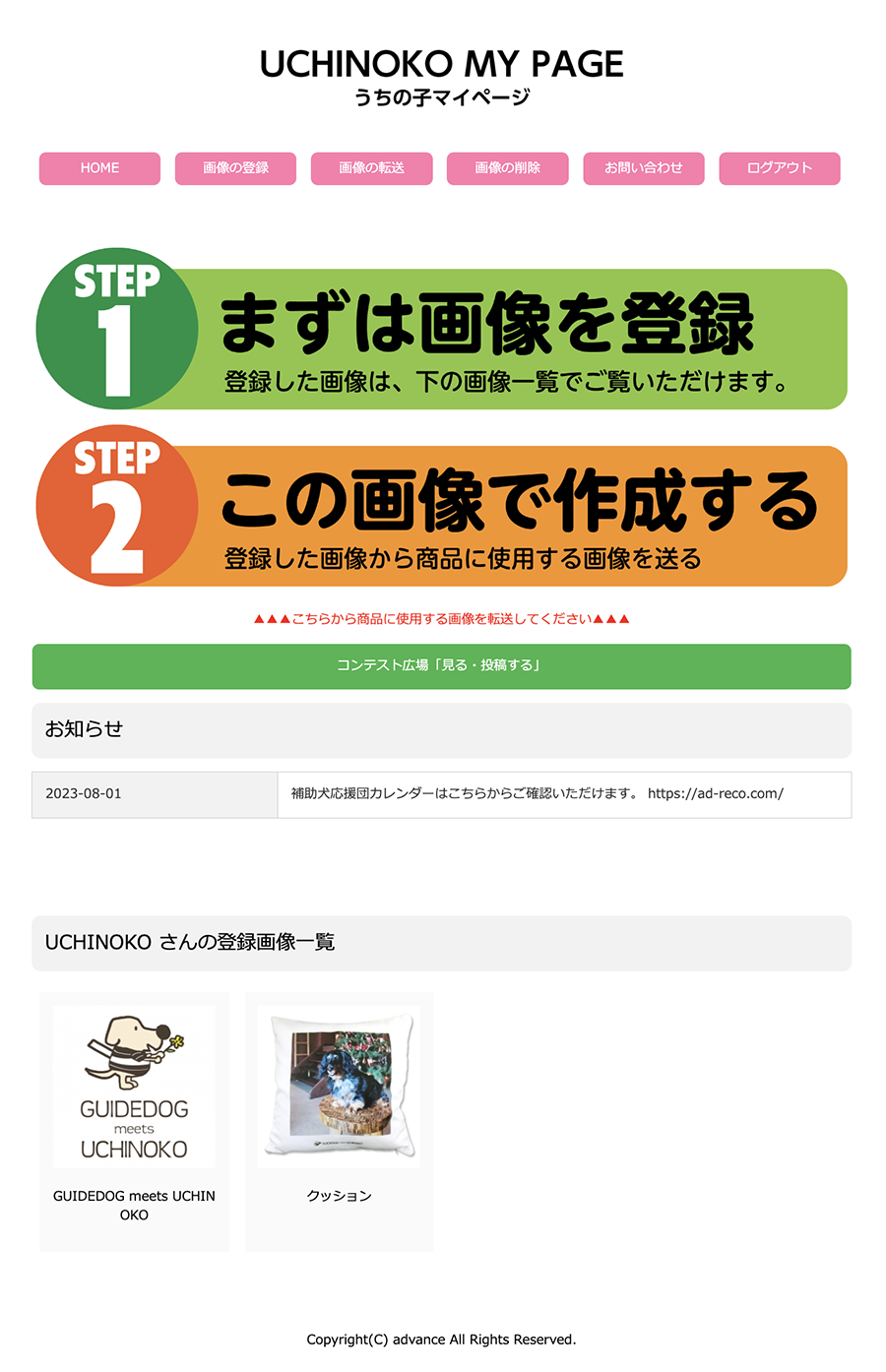
▼
画像転送ページの「転送画像数」をお選びください。
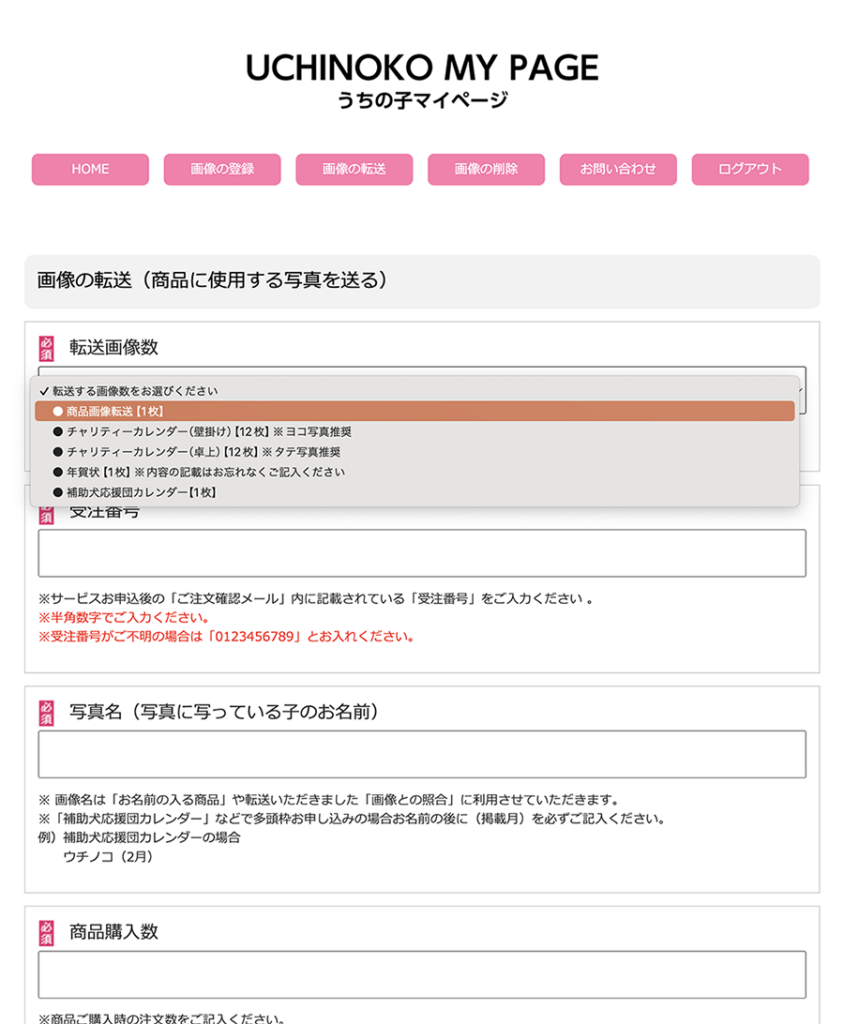
▼
- 受注番号を入力(商品ご購入時の自動返信「ご注文確認メール」に記載されています)
- 写真名を入力
- 商品購入数を入力
- その他情報(任意)
入力が完了いたしましたら「画像選択ページ」ボタンから次のページへ移動してください。
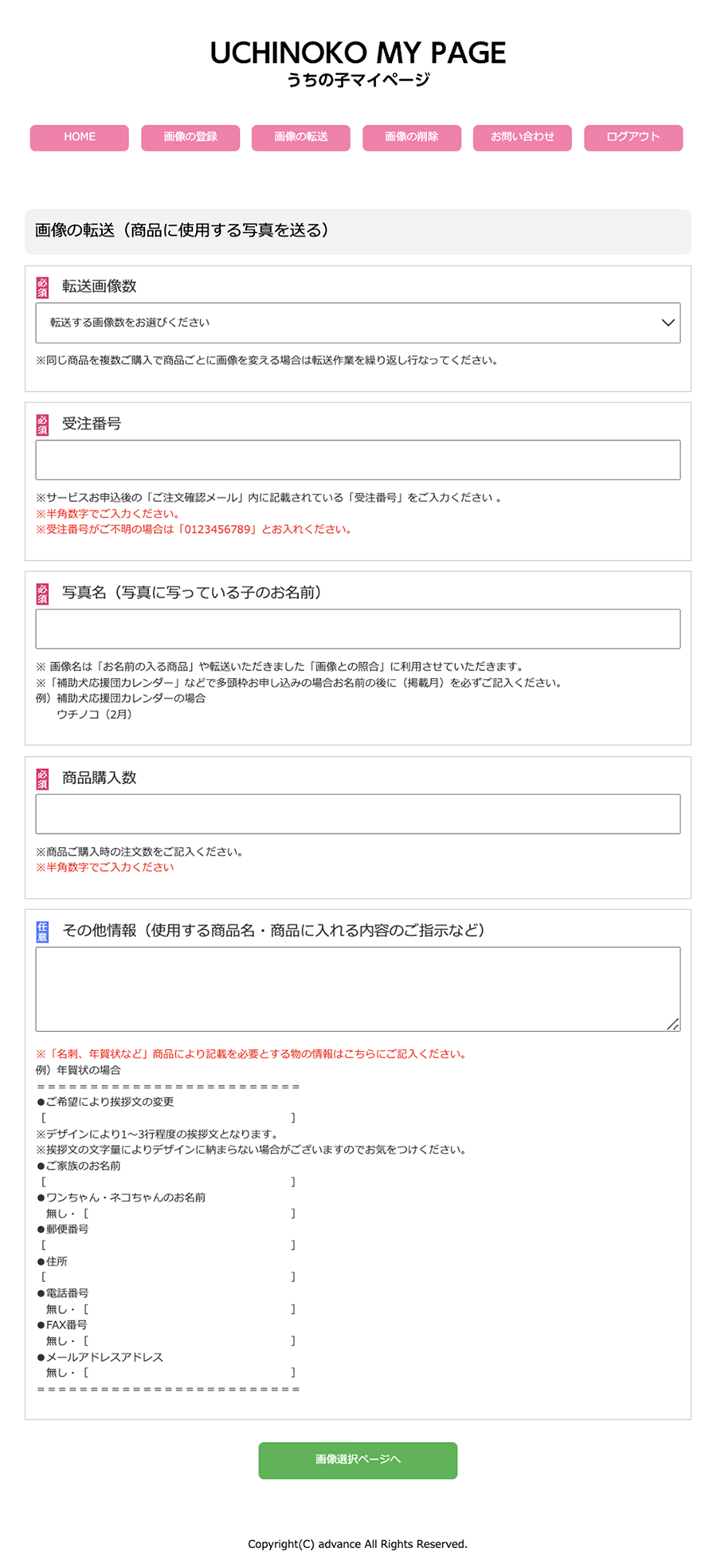
▼
画像選択ページで使用する画像を選んで「○」にチェックを入れ、緑ボタンから確認ページへお進みください。
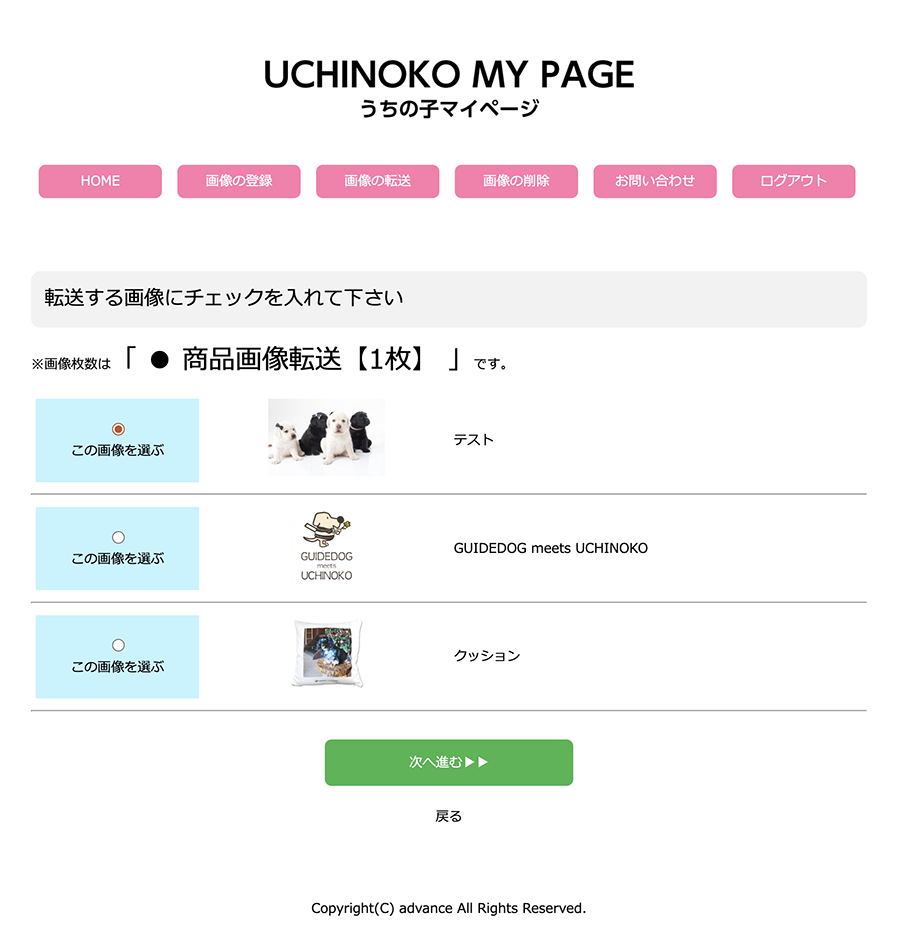
▼
確認ページから確認いただき、よろしければ「画像を送信」ボタンを押して完了です。
完了いたしましたら自動で完了のメールが届きます。
修正する場合は「戻る」から戻って変更してください。
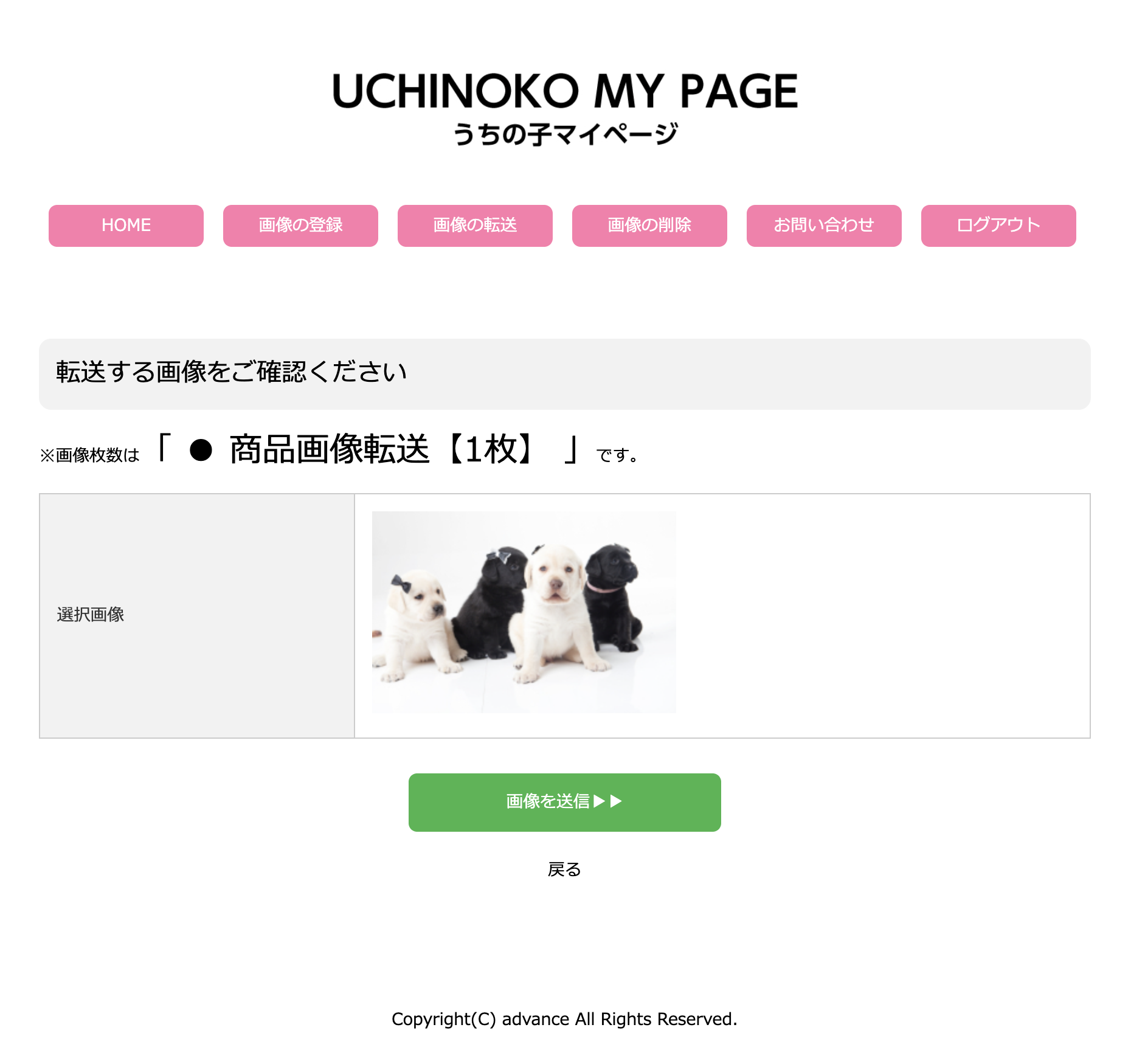
▼
画像転送完了
カレンダーなど複数の画像をご利用の場合
MyPageの登録枚数は13枚までとなります。
カレンダーなどで画像を変えて転送する際は、画像転送完了後に画像を削除いただき、改めて画像の登録より画像を登録いただきまして繰り返しご利用ください。
![うちの子[GUIDEDOG meets UCHINOKO]](https://www.uchinoko-mou.com/apps/note/wp-content/uploads/2024/04/uchinoko_rogo.png)
